O widget GeoPesquisar enriquece uma lista de locais a partir de um arquivo CSV com camadas de feição de polígono no mapa. Os campos selecionados a partir de camadas de polígono são adicionados nos locais. O widget tem uma dependência no mapa que você escolhe e não funcionará se o mapa não tiver nenhuma camada de feição de polígono.
Configurando o widget GeoPesquisar
Este widget pode ser configurado para abrir automaticamente quando um aplicativo iniciar. Para ativar este recurso, clique no botão Abrir este widget automaticamente quando o aplicativo iniciar  no widget, o qual o torna verde escuro.
no widget, o qual o torna verde escuro.
- Paire sobre o widget e clique no botão Configurar este widget
 para abrir a caixa de diálogo de propriedades da configuração.
para abrir a caixa de diálogo de propriedades da configuração. - Configure o título do widget e, opcionalmente, clique em Alterar ícone do widget se você deseja substituir o ícone padrão deste widget.
Uma janela de explorador do arquivo permitirá a você navegar até um arquivo de imagem local para utilizá-lo como o ícone do widget.
- Se o mapa tiver camadas de polígono, você irá visualizá-las na lista. Marque a camada ou camadas que você deseja enriquecer e clique no ícone de lápis em Campos. A janela Configurar Campos da Camada abre. Marque os campos que você deseja os pontos de dados para incorporar como parte do processo de enriquecimento. Clique em OK ao finalizar.
- Especifique dois símbolos para representar o status do processo de enriquecimento para os pontos de dados no arquivo CSV. O status é ou não as intersecções de ponto em camadas ou camada de enriquecimento. Estes símbolos também representam o status não enriquecido para os pontos de dados no arquivo CSV se você escolher para plotar somente os pontos e não enriquecer.
- Opcionalmente, clique em Configurações Avançadas. Permite a você configurar os valores para o arquivo CSV e o resultado para o processo de enriquecimento. Estas opções são as seguintes:
- Possíveis nomes de campo para o campo de Latitude—Adiciona um novo nome de campo para o campo de Latitude se a lista existente não tiver um para seu arquivo CSV.
- Possíveis nomes de campo para o campo de Longitude—Adiciona um novo nome de campo para o campo de Longitude se a lista existente não tiver um para seu arquivo CSV.
- O nome de campo criado para armazenar um valor se a pesquisa interseccionou uma camada—O nome padrão é intersected. Altere se necessário.
- Valor para armazenar quando o local interseccionou um polígono—O valor padrão armazenado no campo intersected é In quando um ponto intersecciona uma camada de polígono. Altere se necessário.
- Valor para armazenar quando o local não interseccionou um polígono—O valor padrão armazenado no campo intersected é Out quando um ponto não intersecciona uma camada de polígono. Altere se necessário.
- Número máximo de linhas no arquivo CSV—A contagem máxima de linhas do CSV permitida é 1000. Altere se necessário.
- Limite de agrupamento do ponto para processamento mais rápido—Para tornar o processo de enriquecimento mais rápido, o widget tenta criar cache das camadas ou camada de enriquecimento na máquina cliente para reduzir o número de pedidos do servidor. O número são partes de dados que o widget agrupará em um pedido. Por padrão é 500. Altere se necessário.
- Clique em OK para salvar as configurações de avançadas.
- Clique em OK para fechar a janela de configuração.
Utilizando o widget GeoPesquisar
- Clique no ícone do widget GeoPesquisar para abri-lo.
- Clique em Selecionar um CSV para navegar até seu arquivo CSV. Selecione o arquivo e clique em Abrir no Explorador de Arquivo. Você verá que estes pontos são desenhados no mapa e as Mensagens aparecem no painel, reportando o status de enriquecimento.
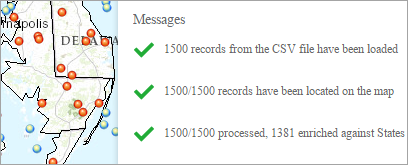
Quando você abrir o widget Lista de Camada, você verá que uma camada de CSV foi adicionada.
Anotação:
O widget não trabalha nos dispositivos que o sistema de arquivos não pode ser acessado.
- Opcionalmente, você pode arrastar e soltar um arquivo CSV no widget.
- Clique em um ponto no mapa que intersecciona a camada. O pop-up exibe o campo interseccionado e campos adicionados a partir das camadas de polígono além de campos do arquivo CSV.
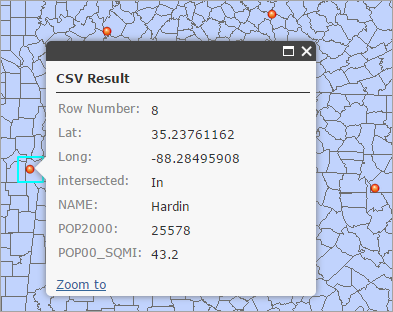
- Clique no botão Limpar para remover o resultado.
- Para visualizar os pontos no mapa sem enriquecimento, marque a opção Somente Pontos de Plotagem e repita as etapas 2, 3 e 4.